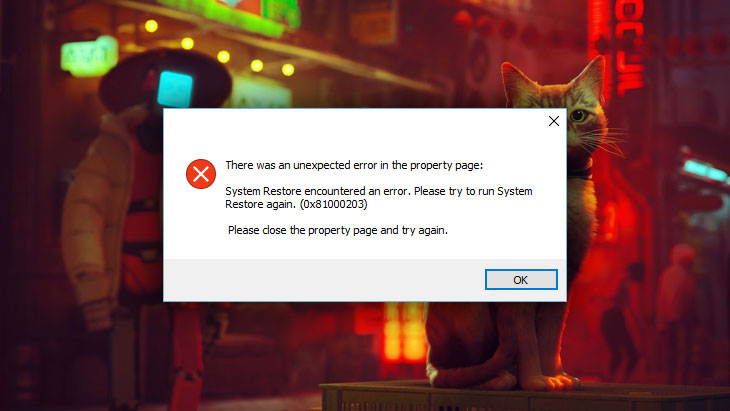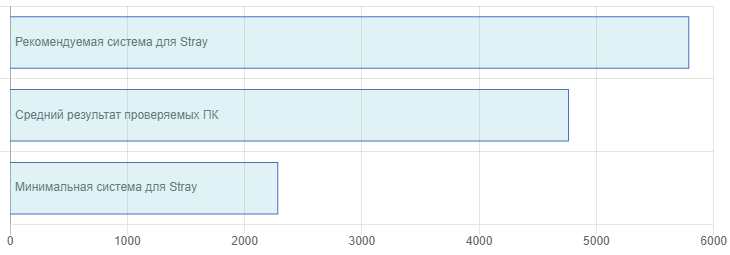В милой адвенчуре Stray про рыжего кота достаточно низкие системные требования. Новинка поддерживает процессоры уровня Intel Core i5-2300 | AMD FX-6350 и видеокарты NVIDIA GeForce GTX 650 Ti, 2 GB | AMD Radeon R7 360, что должно намекать на отличную производительность игры даже на слабом железе. Несмотря на скромные требования, в Stray достаточно часто встречаются технические проблемы. Одной из самых распространённых проблем у игроков может быть ошибка «LowLevelFatalError». Решить её можно разными способами, мы расскажем о всех эффективных методах решения проблемы.
Ошибка «LowLevelFatalError» связана с вашей видеокартой и библиотекой DirectX. В этом руководстве мы расскажем о проверенных методах решения проблемы, которые позволят запустить Stray и избежать всех известных проблем.
Запуск через разную версию DirectX
Получив сообщение об ошибке «LowLevelFatalError» при запуске Stray, первое, что можно сделать это прописать дополнительные команды запуска игры. В свойствах игры необходимо прописать запуск через -d3d11 или -dx11 или -dx12. Придется пробовать все три варианта запуска так, как эффективность будет зависеть от вашей видеокарты.
Запуск игру Stray в разных режимах DirectX:
- Перейдите в цифровой магазин, где куплена игра
- На примере Steam перейдите в свойства игры и в поле «Параметры запуска» пропишите команду «-d3d1″1 или «-dx11» или «-dx12». Используйте только одну команду за раз.
- Запустите игру через магазин
Скачайте недостающие библиотеки DirectX
Ошибка «LowLevelFatalError» в Stray может возникать из-за того, что на вашем ПК не хватает нужной библиотеки DirectX или отсутствует поддержка от видеокарты. Если метод описанный выше вам не помог, потребуется скачать дополнительный файл.
Вам необходимо скачать DXVK v1.10.2 и провести распаковку архива. Чтобы устранить ошибку при запуске игры, необходимо переместить файлы d3d11.dll и dxgi.dll (можно переместить все файлы) в основной каталог игры SteamLibrary\steamapps\common\Stray\Hk_project\Binaries\Win64. После этого, необходимо обязательно выставить ограничение FPS через официальные программы Nvidia или AMD. Если этого не сделать, у вас могут появиться серьезные проблемы с производительностью.
Переустановите графические драйверы
Избавиться от ошибки при запуске игры возможно через полную переустановку графических драйверов вашей видеокарты. Необходимо провести чистую установку последнего доступного для вас драйвера.
Перейдите на официальный сайт Nvidia или AMD. Подберите последний поддерживаемый вашей видеокартой драйвер и установите его. Во время установки, обязательно выберите «чистую» установку с удалением предыдущего драйвера.
Как можно улучшить производительность в игре и исправить «заикания»
Во время прохождения Stray можно столкнуться и с другими ошибками, которые отражаются в низкой производительности. Даже мощном ПК вы можете столкнуться с низким FPS и «заиканиями». Решение этой проблемы уже есть. В отдельном руководстве мы рассказали, как можно устранить фризы и повысить стабильность игры на любом железе.
Попробуйте наш инструмент устранения неполадок
Выберите операционную систему
Выберите язык програмирования (опционально)
Стрэй наконец-то здесь! Хотя пользователям нравится эта приключенческая игра, некоторые сообщают, что им не удается запустить Stray или происходит сбой при запуске. Но не расстраивайтесь. В этом посте будут представлены 10 исправлений, которые вы можете попытаться решить, чтобы Stray не запускался.
- Запустите игру от имени администратора
- Обновите графический драйвер
- Проверить целостность файлов игры
- Восстановить системные файлы
- Отключить наложение
- Обновите DirectX
- Установите распространяемые компоненты Microsoft Visual C++.
- Закрыть фоновые процессы
- Обновить Windows
- Временно отключите брандмауэр и антивирус
Вам не нужно пробовать их все. Просто идите вниз по списку, пока не найдете тот, который работает для вас.
Прежде чем мы начнем
Проверьте системные требования Stray, прежде чем копаться в исправлениях. Случается, что игра зависает, тормозит или выглядит как слайд-шоу, когда аппаратное обеспечение вашего компьютера не соответствует минимальным системным требованиям.
Вот минимальные и рекомендуемые системные требования для Stray:
Минимальные требования:
| Операционная система | Windows 10 64-разрядная версия |
| Процессор | Intel Core i5-2300 | AMD FX-6350 |
| Память | 8 ГБ оперативной памяти |
| Графика | NVIDIA GeForce GTX650Ti, 2 ГБ | AMD Радеон R7360, 2 ГБ |
| DirectX | Версия 12 |
| Хранилище | 10 ГБ свободного места |
Рекомендуемые требования:
| Операционная система | Windows 10 64-разрядная версия |
| Процессор | Intel Core i5-8400 | AMD Райзен 5 2600 |
| Память | 8 ГБ оперативной памяти |
| Графика | NVIDIA GeForce GTX 780, 3 ГБ | AMD Radeon R9 290X, 4 ГБ |
| DirectX | Версия 12 |
| Хранилище | 10 ГБ свободного места |
Если ваш компьютер не соответствует минимальным требованиям, попробуйте сначала обновить оборудование. Если вы уверены, что ваша аппаратная установка идеально подходит для игры, начните устранение неполадок, связанных с тем, что Stray не запускается, с помощью исправлений в списке.
Исправить 1 Запустите игру от имени администратора
В какие бы игры вы ни играли, лучше всего запускать игру от имени администратора. Это потому, что администратор обычно считается авторизованным. Поэтому все операции получат полную поддержку и максимальные ресурсы системы. Давайте посмотрим, как раз и навсегда запустить Stray от имени администратора:
- Щелкните правой кнопкой мыши Файл Stray.exe на своем компьютере и нажмите Характеристики из всплывающего списка.
- Нажмите Совместимость . Затем установите флажок Запустите эту программу от имени администратора и нажмите Подать заявление а также ХОРОШО чтобы сохранить изменения.
- Теперь вы можете запускать игру как обычно.
Проверьте, есть ли в игре проблема с запуском или сбоем. Если это исправление не работает для вас, попробуйте следующее.
Исправить 2 Обновить графический драйвер
Обновление драйверов всегда должно быть вашим вариантом, когда что-то пойдет не так. Блуждающие не запускающиеся проблемы, вероятно, вызваны проблемами с драйвером графического процессора. Поэтому вам следует обновить драйверы, чтобы увидеть, все ли идет лучше.
Если вы не знаете, как обновить драйвер, или не уверены в том, что можете играть с драйверами вручную, вы можете сделать это автоматически с помощью Драйвер Легкий .
Он автоматически распознает вашу систему и найдет для нее правильные драйверы. Вам не нужно точно знать, какая система работает на вашем компьютере, вам не нужно рисковать загрузкой и установкой не того драйвера, и вам не нужно беспокоиться об ошибке при установке.
Вы можете автоматически обновлять драйверы с помощью БЕСПЛАТНОЙ или профессиональной версии Driver Easy. Но с версией Pro это займет всего 2 клика (и вы получите 30-дневную гарантию возврата денег):
- Скачать и установите драйвер Easy.
- Запустите Driver Easy и нажмите Сканировать сейчас . Затем Driver Easy просканирует ваш компьютер и обнаружит проблемные драйверы.
- Нажмите на Обновлять рядом с помеченным графическим драйвером, чтобы автоматически загрузить правильную версию этого драйвера, затем вы можете установить его вручную (это можно сделать с БЕСПЛАТНОЙ версией).
Или нажмите Обновить все для автоматической загрузки и установки правильной версии все драйверы, которые отсутствуют или устарели в вашей системе (для этого требуется Про версия – вам будет предложено обновиться, когда вы нажмете «Обновить все»).
Про версия Driver Easy поставляется с полная техническая поддержка . Если вам нужна помощь, обратитесь в службу поддержки Driver Easy по адресу support@drivereasy.com .
Перезагрузите компьютер, чтобы изменения вступили в силу. Затем снова откройте игру, чтобы проверить улучшения.
Исправить 3 Проверить целостность файлов игры
Одной из возможных причин проблем с запуском игры является отсутствие или повреждение файлов игры. К счастью, многие ПК-клиенты позволяют проверить целостность файлов игры через библиотеку:
- Откройте Steam и нажмите Библиотека .
- Щелкните правой кнопкой мыши Бродить и выберите Характеристики .
- Выбирать ЛОКАЛЬНЫЕ ФАЙЛЫ слева и нажмите Проверить целостность файлов игры…
Steam запустит свою программу для проверки файлов этой игры для вас. После этого выйдите из программного клиента и снова запустите его. Проведите тест, чтобы увидеть, исчезла ли проблема с запуском.
Исправить 4 Восстановить системные файлы
Проблемные системные файлы (например, отсутствующие или поврежденные DLL) также могут повлиять на бесперебойную работу Stray как ошибочные игровые файлы. Чтобы выяснить это, вы можете запустить тщательное и быстрое сканирование с помощью Ресторан .
Restoro уже много лет предлагает решения по ремонту систем. Он может исправить ошибки Windows, синий экран смерти, поврежденные библиотеки DLL , зависание компьютеров, восстановление ОС и многое другое. Когда он обнаруживает проблемные системные файлы, он удаляет их и заменяет новыми и авторизованными из своей обновляемой онлайн-базы данных.
Вот как это работает:
- Скачать и установить Ресторо.
- Откройте его и запустите бесплатное сканирование вашего компьютера (около 5 минут).
- После сканирования проверьте сгенерированную сводку и нажмите Начать ремонт чтобы начать процесс исправления (и вам нужно будет заплатить за это).
После покупки вы получите лицензионный ключ для один год и бесплатная техническая поддержка. Он также предлагает 60-дневный возврат денег гарантия, так что не стесняйтесь обращаться к ним в случае необходимости.
Если этот метод не помогает, перейдите к следующему исправлению.
Исправить 5 Отключить наложение
Если вы используете оверлейные приложения, такие как Discord или Xbox, попробуйте отключить их. Потому что сообщается, что эти приложения могут конфликтовать с Stray, что приводит к сбою или зависанию. Более того, у некоторых игр возникают проблемы с сопряжением с оверлеем Steam. Поэтому отключение оверлея Steam также может быть решением для вас:
- Откройте клиент Steam.
- Перейдите к Готовить на пару > Настройки > В игре вкладка
- Снимите флажок Включить оверлей Steam во время игры .
- Перезапустите Steam.
После того, как вы отключили приложения и Steam, откройте игру, чтобы проверить проблемы с запуском Stray.
Исправить 6 Обновить DirectX
DirectX 12 указан как одно из системных требований для Stray. Если вы используете более раннюю версию, что-то может пойти не так, и могут возникнуть проблемы с запуском в Stray. Следуйте инструкциям, чтобы проверить версию DirectX:
- нажмите Клавиша с логотипом Windows а также р на клавиатуре, чтобы вызвать окно «Выполнить».
- Тип dxdiag и нажмите ХОРОШО .
- Проверьте версию DirectX во всплывающем окне.
Если на вашем ПК установлен DirectX 12, вы можете продолжить попытки Исправить 7 .
Тем не менее, проверьте следующее руководство по обновить DirectX если вы используете более низкую версию.
- Тип Проверьте в поле поиска Windows. Затем нажмите, чтобы открыть Проверить наличие обновлений .
- Нажмите Проверить наличие обновлений .
Следуйте инструкциям на экране, чтобы Центр обновления Windows мог автоматически загрузить и установить DirectX.
Исправление 7. Установите распространяемые файлы Microsoft Visual C++.
Последняя версия распространяемых компонентов Microsoft Visual C++ обеспечивает правильную работу Stray и других компьютерных игр. Сначала проверьте версию Microsoft Visual C++:
- Тип контроль в поле поиска Windows. Открытым Панель управления .
- Нажмите Программы .
- Нажмите Программы и особенности .
- Проверьте версию распространяемого пакета Microsoft Visual C++.
Если вы обнаружите, что ваши распространяемые файлы Microsoft Visual C++ устарели, перейдите к веб-сайт Майкрософт чтобы обновить его.
Исправить 8 Закрыть фоновые процессы
Блуждающие не запускаются легко, когда в фоновом режиме работает слишком много программ. Это потому, что на игру распространяется мало системных ресурсов. Чтобы решить эту проблему, вы можете закрыть нежелательные процессы и установить высокий приоритет для игры:
- Щелкните правой кнопкой мыши панель задач Windows и выберите Диспетчер задач .
- Выберите процессы, потребляющие слишком много ресурсов, а затем щелкните Завершить задачу .
- Нажмите на Деталь вкладка Щелкните правой кнопкой мыши Stray.exe и установите его приоритет на Высокая .
Вернитесь в игру, чтобы проверить, решена ли проблема.
Исправить 9 Обновление Windows
Загрузка и установка всех доступных обновлений Windows является распространенным решением при возникновении проблем с программой. Причина в том, что последние компоненты Windows, как правило, исправляют ошибки, нарушающие правильную работу приложений. Вот как обновить Windows:
- На клавиатуре нажмите Клавиша с логотипом Windows а также я для вызова настроек. Затем нажмите Обновление и безопасность .
- Нажмите Проверить наличие обновлений .
Как только он обнаружит доступные обновления, следуйте инструкциям на экране, чтобы обновить их. После этого перезагрузите компьютер и снова запустите Stray.
Все еще не повезло? Попробуйте окончательное исправление ниже.
Исправить 10 Временно отключите брандмауэр и антивирус
Если ни один из вышеперечисленных методов не работает, попробуйте этот. Иногда ваш брандмауэр или антивирус могут работать с перегрузкой, что приводит к медленной или ограниченной передаче данных. И это может помешать игре в Steam. Чтобы выяснить, является ли основной причиной брандмауэр или антивирус, вы можете временно отключить их:
Будьте особенно осторожны при использовании Интернета в этот период, так как безопасность вашего ПК может быть под угрозой. Запомни повторно включить их после игры.
- Тип брандмауэр защитника в строке поиска Windows. Затем нажмите Брандмауэр Защитника Windows из Лучшего матча.
- Нажмите Включение или отключение брандмауэра Защитника Windows .
- Отключите брандмауэр в домен , частный а также публичный сети. Затем нажмите ХОРОШО .
- нажмите Клавиша с логотипом Windows а также я на клавиатуре, чтобы запустить настройки. Выбирать Обновление и безопасность .
- Выбрать Безопасность Windows вкладку, а затем Откройте Безопасность Windows .
- Нажмите Защита от вирусов и угроз на левой панели, затем нажмите Управление настройками .
- Выключить Защита в реальном времени .
- Отключите сторонний антивирус (если есть) в соответствии с их руководством.
Откройте игру, чтобы увидеть, может ли она нормально запуститься.
Вот и все. Если у вас есть какие-либо вопросы или предложения по поводу проблемы с запуском Stray, пожалуйста, оставьте слово ниже.
Посмотрите на мир глазами бродячего кота и взаимодействуйте с окружением самыми причудливыми способами. При встрече со странными обитателями этого чуждого мира вам предстоит быть незаметным, проворным, неблагоразумным, а порой и надоедливым.
Разработчик Stray – BlueTwelve Studio. Если у вас возникли технические проблемы с игрой, то первым делом проверьте свой ПК на соответствие системным требованиям.
Если вам самостоятельно удалось найти решение какой-либо проблемы, пожалуйста помогите другим пользователям и напишите о своем варианте решения в комментариях.
Важно: Путь к игре не должен содержать русских букв и спец. символов. Все названия папок должны быть на латинице.
Чаще всего игроки сталкиваются со следующими ошибками:
- Черный экран Stray
- Зависла в диспетчере
- Проблемы звука / Пропадает звук
- Оптимизация Stray / Слабый ПК
- Вылетает на рабочий стол
- Не на весь экран
- Низкая производительность
- Stray перестала запускаться
- Не работает управление
- Ошибка «Недостаточно памяти»
- Не сохраняется
- Ошибка при установке
- Ошибка DirectX
- Ошибки DLL
- Ошибка 0xc000007b
- При запуске ничего не происходит
- Ошибка Microsoft Visual C++ 2015
- Stray лагает
- «Синий экран смерти» (BSOD)
Черный экран Stray
Черный экран может означать разные ошибки, однако чаще всего это связано с какой-либо ошибкой со стороны видеокарты, и в некоторых случаях причиной является планка оперативной памяти. Также откатите разгон элементов ПК в том случае, если используется.
Возможные действия при появлении данной ошибки
Запуск Stray в оконном режиме
Оконный режим в Steam
- Откройте библиотеку Steam
- Кликните правой кнопкой мыши по Stray, и перейдите в «Свойства»
- Перейдите на вкладку «Общие» и нажмите «Установить параметры запуска»
- Добавить -windowed
Оконный режим через .exe
- Правый клик по ярлыку игры на рабочем столе, и перейдите в «Свойства»
- В строке «Объект» после кавычек («) добавить » -windowed «
- «C:\Games\Stray\Bin\Win64\Stray.exe» –windowed
Закрыть программы для захвата видео
Одной из причин черного экрана могут быть программы для видеозаписи: Fraps, Camtasia Studio, Ezvid и т.д.
Также проблемы могут вызывать приложения, связанные с «улучшением» графики в играх. К примеру: SweetFX, Saturation Toggler и многие другие. Различные моды также могут вызывать ошибки. Используйте главное правило: чем меньше программ работает одновременно с игрой, тем лучше. Закройте все лишнее.
Тестирование оперативной памяти
Виновником изредка становится оперативная память компьютера.
- Проведите тестирование с помощью утилиты для проверки оперативной памяти. Например: RamSmash. О том, как проверить память встроенным приложением в Windows 10, 8, 7 читайте здесь.
- Попробуйте поменять модули DDR на другие слоты.
- Если в ПК 2 и более планок, то попробуйте оставить только одну.
- Детальные инструкции по диагностике памяти можно найти на специализированных сайтах.
Stray зависла в диспетчере
Запустите Stray в режиме совместимости с другой ОС.
Иногда проблемой является надстройка драйвера Nvidia GeForce Experience. Отключите в ней все оптимизации для игры.
На видеокартах AMD проблемы может создавать приложение Gaming Evolved (Raptr). Попробуйте его временно отключить или удалить.
Если в диспетчере задач есть Nvidia Capture Service, попробуйте завершить процесс. Завершите другие процессы, связанные с захватом видео.
Обновите драйвер видеокарты.
Также см. советы «Не запускается».
Проблемы аудио / Нет звука в Stray
Советы при возникновении неполадок звуковой карты
Для начала перезагрузите вашего компьютера и проверьте есть ли звук в операционной системе: кликните два раза значок громкоговорителя в нижнем правом углу и нажимайте по ползунку громкости.
Если ничего не слышно, то кликните правой кнопкой мыши (ПКМ) по значку динамика и перейдите в «Устройства воспроизведения». На вкладке вопроизведение проверьте, какой источник звука выбран по-умолчанию. По нему ПКМ и нажать «Проверка». Если звука нет, то ПКМ по значку и нажать «Обнаружить неполадки со звуком».
Есть звук в Windows, но нет в игре:
Проверить опции громкости звука в настройках Stray. Обновить DirectX, а также аудиодрайвер.
Есть звук, но нет голосов:
Возникли проблемы с файлами озвучки при установке. Проверьте целостность файлов игры в Steam.
Советы по решению проблем со звуком Creative
Перезапустите аудио-панель Creative. Проверьте в ней настройки звуковой карты.
Советы по устранению неполадок со звуком Realtek
Перезапустите панель управления аудио Realtek. Проверьте в ней настройки звуковой карты. В Realtek HD Audio Manager переключите тип аудио с Quadraponic (квадрафонический) на Stereo (стерео).
Оптимизация Stray на PC
Это достаточно большой вопрос. Можно выполнить множество действий для повышения производительности.
Советы по оптимизации Stray
Установите последний драйвер видеокарты
Nvidia / AMD
Используйте пониженные настройки графики
Это первое, что следует сделать. Попробуйте понизить графические настройки в игре и поставить минимально возможное разрешение. Наибольшее значение на производительность оказывают: настройки сглаживания, детализация, качество теней и текстур, а также дальность прорисовки.
Используйте разгон видеокарты и процессора
При условии хорошего охлаждения, вы можете попробовать разогнать тактовую частоту процессора или видеокарты. Разгон приводит к дополнительному нагреву, поэтому может потребоваться усиленное охлаждение системы (обязательно используйте программы для мониторинга температуры компонентов). Как правило, все современные материнские платы обладают специализированным набором утилит от производителя, с помощью которых можно безопасно разгонять видеокарту, процессор или оперативную память. Учтите, что некоторые процессоры в принципе нельзя разогнать. Имейте ввиду, что производительность интегрированных видеокарт слишком мала, а их температуры зачастую выше, чем у дискретных собратьев, поэтому разгонять их не стоит. Более подробные сведения по этой теме можно найти в интернете
NVIDIA GeForce Experience (и аналоги у других производителей) поможет оптимизировать Stray под вашу конфигурацию ПК
NVIDIA GeForce Experience / AMD Gaming Evolved / Intel HD Graphics Control Panel — специальные утилиты с самыми различными инструментами, среди которых имеется оптимизация игр.
Здесь можно найти описание
Освободите место на диске
Существуют различные специальные программы для оптимизации и очистки компьютера. Glary Utilities 5 — популярная утилита с богатым функционалом для очистки ПК от мусора.
Очистка и оптимизация диска
Перейдите в свойства жесткого диска. Откройте вкладку «Сервис» -> нажмите кнопку «Оптимизировать (или дефрагментировать)». Не забудьте также выполнить проверку и очистку диска.
Панель управления NVIDIA / AMD
Откройте панель управления NVIDIA (или AMD) перейдите на вкладку «Управление параметрами 3D» (NVIDIA), или Игры -> Настройки 3D-приложений (AMD). Вы можете задать здесь как глобальные настройки обработки графики, так и отдельно для Stray. Или перейдите в «Регулировка настроек изображения с просмотром» (для NVIDIA), далее «Пользовательские настройки -> Производительность», передвинув ползунок влево.
Убрать из автозагрузки лишние программы
Нажмите кнопку Пуск (в левом нижнем углу). Введите в поисковую строку msconfig, после чего нажмите Enter. Откроется окно конфигурации системы перейдите на вкладку «Автозагрузка» (в Win 10 нажать CTRL+ALT+DELETE и перейти на такую же вкладку). Здесь собраны все программы, которые подгружаются при запуске Windows. Попробуйте отключить ненужные программы, чтобы они не занимали память (не убирайте из автозагрузки неизвестные вам приложения, в противном случае вы можете нарушить запуск системы). Перезагрузите компьютер. Не запускайте приложения (браузер, Skype и т.д.). Запустите Stray.
Оптимизируйте работу ОС
Отключите визуальные эффекты, деактивируйте индексирование поиска, системные звуки и прочее.
Флешка как оперативная память
Нажмите правой кнопкой мыши по диску USB и выберите «Свойства». Выберите вкладку «Ready Boost», поставьте галочку «Использовать это устройство» (“Use this device”).
Stray вылетает на рабочий стол
Попробуйте временно отключить антивирус (особенно в случае с Avast!). Также смотрите советы в разделе ошибок при запуске.
Stray не на весь экран
Нажмите ALT+ENTER. Проверьте настройки игры (оконный режим, разрешение и т.д.). В некоторых случаях помогает изменение частоты обновления (в панели управления Nvidia) с 60 Гц на 59 Гц (нажать «Применить»), и снова вернуть на 60 Гц. Еще один способ: также в панели управления Nvidia перейти в раздел «Регулировка размера и положения рабочего стола». В правом верхнем углу нажать «Восстановить».
Низкая производительность в Stray
Причина медленной работы приложений и игр может быть аппаратной или программной. Установите последний драйвер видеоадаптера (Nvidia, AMD или Intel). Перезагрузите компьютер. Уменьшите разрешение и используйте пониженный уровень визуальных эффектов в настройках графики. Не рекомендуется использовать всякого рода программные «ускорители», потому что они могут содержать вредоносное ПО, и при этом их реальная эффективность, как правило, крайне незначительна. В то время как вы рискуете заразить вирусом свой ПК. Переустановка Windows. Данный способ стоит использовать лишь на крайний случай, когда прочие методы не действуют. Суть проблемы в том, что с течением временем операционная система разрастается устаревшими файлами и процессами настолько, что значительно тормозится выполнение приложений. Более подробно советы по оптимизации Stray.
Stray перестала запускаться
Какие изменения вы производили на компьютере? Возможно причиной проблемы стала установка новой программы. Откройте список установленных программ (Пуск -> Установка и удаление программ), отсортируйте по дате. Удалите недавно установленные. Переустановите Stray.
Также проверьте диспетчер задач. Если запущены копии процессов Stray, завершите их все.
Не работает управление в Stray
Вытащите устройство ввода (геймпад, мышь) из USB и снова вставьте. Если не работает мышь и клавиатура, то попробуйте отключить геймпад и другие USB-устройства.
Для Origin
Библиотека > Правой кнопкой Stray > Свойства > Снять галочку «Включить внутриигровой экран»
Ошибка «Недостаточно памяти»
Возможные причины: игре не хватает оперативной памяти; на жестком диске не хватает места для файла подкачки; вы сами настраивали размер файла подкачки (или отключили его, или использовали софт); некая программа вызывает утечку памяти (откройте диспетчер задач CTRL+ALT+DELETE и отсортируйте приложения по потреблению памяти).
Stray Не сохраняется
Путь к игре не должен содержать русских букв, только латиница.
Ошибка при установке Stray
Не устанавливается. Путь к игре не должен содержать русских букв, только латиница. Выполните проверку и очистку жесткого диска (в редких случаях может помочь замена кабеля SATA). Попробуйте изменить путь установки.
Ошибка DirectX в Stray
Ошибки вида: DirectX Runtime Error, DXGI_ERROR_DEVICE_HUNG, DXGI_ERROR_DEVICE_REMOVED, DXGI_ERROR_DEVICE_RESET.
Рекомендации по устранению ошибки
- Выполнить «чистую» установку только драйвера видеокарты. Не устанавливать аудио, GeForce Experience … То же самое в случае AMD.
- Отключить второй монитор (при наличии) и любые другие периферийные устройства.
- Отключить G-Sync.
- Использовать средство проверки системных файлов
- Для карт NVIDIA. Правый клик по рабочему столу -> Панель управления NVIDIA. Вверху, где Файл, Правка, Вид … нажмите «Справка» и включите «Режим отладки».
- Иногда причиной может являться перегрев видеокарты. Используйте утилиту FurMark для проверки работы видеокарты под нагрузкой. Попробуйте понизить частоты. Более подробную информацию смотрите в интернете по запросам: андервольтинг и понижение частоты видеокарты.
Ошибка DLL в Stray
Ошибки вида: dll is missing, d3d11.dll, msvcp110.dll не найден и другие.
ВАЖНО: не рекомендуется скачивать DLL-файлы со сторонних сайтов в попытке заменить ваши отсутствующие или поврежденные файлы DLL. Используйте этот вариант только в крайнем случае.
Обратите внимание, что путь к игре не должен содержать русских букв, только латиница!
Стандартные действия при появлении ошибки DLL
Стандартные действия при появлении ошибки DLL:
- Перезагрузите компьютер
- Восстановите удаленный DLL-файл из корзины (или используйте программу восстановления файлов). Разумеется этот вариант подойдет в том случае, если вы удаляли файл
- Просканируйте компьютер на вирусы и вредоносные программы
- Используйте восстановление системы (смотрите инструкции в интернете)
- Переустановите Stray
- Обновите драйверы
- Использование средство проверки системных файлов в Windows 10 (смотрите инструкции в интернете)
- Обновите Windows при наличии патчей
- Выполните чистую установку Windows
- Если после чистой установки Windows ошибка DLL сохраняется, то эта проблема связана не с программным обеспечением, а с компонентами вашего PC.
Ошибки с конкретными DLL
Сообщение об ошибке MSVCP140.dll. Вам необходимо обновить/установить пакет Visual C++
Это можно сделать по ссылке
https://www.microsoft.com/ru-ru/download/details.aspx?id=48145
Если у вас подключены какие-либо USB-контроллеры (или другие устройства), подключенные к сети, попробуйте отключить их. Сбои при запуске с именами модулей сбоев ntdll.dll и EZFRD64.DLL могут (в частности, для последних) быть связаны с USB-контроллерами или PS2-USB-адаптерами (для различных игр).
Если у вас возникают ошибки api-ms-win-crt-runtime-l1-1-0.dll на Windows 7 или Windows 8.1, Microsoft выпустила патч для устранения этой проблемы.
https://support.microsoft.com/en-us/kb/2999226
Если появляется сообщение об ошибке MSVCR120.dll, перейдите в C:\Windows\System 32 и найдите «MSVCR120.dll». Удалите этот файл. Перейдите в C:\Program Files (x86)\Steam\steamapps\common\Stray\_CommonRedist\vcredist\2013 и запустите «vcredist_x64.exe». Затем нажмите «repair» (исправить).
Stray и ошибка 0xc000007b
This application was unable to start correctly (0xc000007b). Самая частая причина появления ошибки при запуске приложения 0xc000007b — проблемы с драйверами NVidia.
Возможные решения
- Переустановите драйвера видеокарты
- Попробуйте запустить игру от имени администратора
- Установите/обновите DirectX, Visual C++, .Net Framework. Все файлы загружайте только с официального сайта Microsoft.
- Откройте командную строку «Выполнить» через меню «Пуск» и пропишите sfc /scannow. С помощью этой команды ваш ПК просканирует системные файлы и исправит некоторые ошибки.
- Удалите лишний софт, который может конфликтовать с видеодрайвером. В основном это различные «улучшатели» графики. Чем меньше у вас работает дополнительных приложений, тем лучше.
Метод с помощью программы Dependency Walker 64bit
- Скачайте и распакуйте Dependency Walker 64bit.
- Запустите программу, перейдите в View > Full paths. Теперь выберите файл .exe Stray. После того как вы выбрали .exe игры может всплывать окно в котором вы увидите ошибки, просто закройте его. В разделе module, прокрутите блок вниз до конца ошибки и вы увидите несколько значений в столбцах.
- Теперь в колонке CPU все DLL файлы должны быть x64-битные для вашей игры. Если есть x86 DLL-файл будет в красном столбце CPU. Этот файл и вызывает ошибку 0xc000007b.
- Теперь перейдите на сайт dll-files.com и скачайте там 64-битную версию этого DLL файла и поместить его в корневую папку с игрой и в C:\Windows\system32. Игра теперь должна запустится без проблем.
Ошибка при запуске Stray
Общие рекомендации
Попробуйте удалить Visual C++. Затем установите Visual C++ из папки с игрой:
- Откройте библиотеку Steam
- Выберите Stray из списка
- Щелкните правой кнопкой мыши по игре и выберите «Свойства»
- Выберите «Локальные файлы»
- Выберите Обзор локальных файлов …
- Перейдите в папку \_CommonRedist\vcredist
Если Stray не запускается и при этом нет никаких ошибок. Если это первый запуск, то попробуйте просто подождать.
Рекомендации от разработчиков:
Установите последние драйверы видеокарты
Убедитесь, что вы используете последние версии Nvidia PhysX (для видеокарт Nvidia) и DirectX.
Directx Webinstall: http://www.microsoft.com/download/en/confirmation.aspx?id=35
Убедитесь, чтобы в настройках панели управления Nvidia опция была установлена на «Application Controlled» (Управление из приложения).
Еще один способ – запуск игры от имени администратора:
- Перейдите в библиотеку Steam
- Выберите из списка Stray
- Щелкните правой кнопкой мыши по игре и выберите «Свойства»
- Выберите «Локальные файлы»
- Выберите Обзор локальных файлов …
- В папке с игрой выберите .exe файл игры
- Кликните файл правой кнопкой мыши
- В раскрывающемся меню выберите «Свойства»
- В окне «Свойства» выберите вкладку «Совместимость»
- В разделе «Параметры» установите флажок «Выполнять эту программу от имени администратора»
- Нажмите «Применить»
- Запустите игру
Попробуйте понизить разрешение экрана перед запуском игры.
Также убедитесь, чтобы ваша операционная система Windows и стороннее программное обеспечение было обновлено до новых версий.
Загрузите Visual C ++ 2017 Redistributable:
Для Windows 64-bit:
- Visual C++ Redistributable for Visual Studio 2017 (64-bit)
Для Windows 32-bit:
- Visual C++ Redistributable for Visual Studio 2017 (32-bit)
Установите обе версии.
Также, установите программное обеспечение .NET:
Microsoft .NET Framework 4.7.1
DirectX End-User Runtime Web Installer – скорее всего, вы уже его установили
Просмотрите также дополнительные рекомендации ниже:
Для пользователей Windows:
- Обновите систему при необходимости до последней версии
- Проверьте целостность кэша файлов (для Steam)
- Перезагрузите компьютер
- Переустановите игру
- Попробуйте отключить программы, потенциально конфликтующие с игрой (антивирусы, файрволы и проч)
- Убедитесь, что ваша система удовлетворяет минимальным требованиям
- Убедитесь, что на системном диске есть свободное место в размере 5-6 Гб
- Проверьте PC антивирусом
- В некоторых случаях может помочь переустановка операционной системы
Для Mac:
- Обновите версию Mac OS
- Выполните проверку целостности кэша Stray в Steam
- Попробуйте временно отключить программы, потенциально конфликтующие с игрой (антивирусы, файрволы и тд)
- Удостоверьтесь, что компьютер подходит под все минимальные системные требования игры
Ошибка Microsoft Visual C++ 2015
«The following component(s) are required to run this program: Microsoft Visual C++ 2015 Runtime»
Установите недостающую библиотеку с сайта Microsoft
Stray зависает
Постоянные подвисания могут являться причиной нестабильной работы системы. Уберите разгон видеокарты и/или процессора при условии, что он используется. Выполните диагностику оперативной памяти, жесткого диска, процессора и видеокарты. Специализированные приложения можно выбрать в интернете. Подробнее про рекомендации по оптимизации Stray.
Stray — BSOD или «Синий экран»
BSOD, как правило, означает какую-то серьезную неполадку в вашей системе, которая не связана с игрой. Первым делом проверьте свой блок питания. При перегреве он будет отключаться. Также, если системе не хватает от него питания, то возможны различные ошибки, включая BSOD. Проведите тестирование других компонентов вашего ПК. В сети можно найти различные утилиты для проверки памяти, жесткого диска и видеокарты.
Содержание
- 1. Системные требования Stray
- 2. Отсутствует звук. Как исправить ошибку
- 3. Потрескивание и заикание звука. Как избавиться от проблемы
- 4. Как исправить проблему с разрешением
- 5. Не работает дефлюксор. Как исправить проблему
- 6. Stray не запускается на Windows 7
- 7. Как исправить ошибку «StackHash»
- 8. Как отключить SteamVR при запуске
- 9. Зависла первая погоня. Как исправить ошибку
- 10. Stray не скачивается. Долгое скачивание. Решение
- 11. Stray не устанавливается. Прекращена установка. Решение
- 12. Stray не запускается. Ошибка при запуске. Решение
- 13. В Stray черный экран, белый экран, цветной экран. Решение
- 14. Stray вылетает. В определенный или случайный момент. Решение
- 15. Stray зависает. Картинка застывает. Решение
- 16. Stray тормозит. Низкий FPS. Просадки частоты кадров. Решение
- 17. Stray лагает. Большая задержка при игре. Решение
- 18. В Stray нет звука. Ничего не слышно. Решение
- 19. Stray, скачанная с торрента не работает. Решение
- 20. Stray выдает ошибку об отсутствии DLL-файла. Решение
Баги — та ещё заноза для каждого геймера, нехило так мешающая приятному прохождению любимой игры. В этом гайде мы собрали для вас самые распространенные проблемы в Stray, чтобы сделать ваше прохождение как можно приятнее.
К сожалению, в играх бывают изъяны: тормоза, низкий FPS, вылеты, зависания, баги и другие мелкие и не очень ошибки. Нередко проблемы начинаются еще до начала игры, когда она не устанавливается, не загружается или даже не скачивается. Да и сам компьютер иногда чудит, и тогда вместо картинки черный экран, не работает управление, не слышно звук или что-нибудь еще.
Ещё при возникновении каких-либо проблем с Stray стоит свериться с системными требованиями. По-хорошему делать это нужно еще до покупки, чтобы не пожалеть о потраченных деньгах.
Минимальные системные требования:
- Операционная система: Windows 10
- Процессор: Intel Core i5-2550K |
- AMD FX-8350
- Оперативная память: 8 GB
- HDD: 10 GB на жестком диске
- Видеокарта: NVIDIA GeForce GTX 650 Ti |
- AMD Radeon R7 360 с 2 GB памяти
- Версия DirectX: 12
- А также: Клавиатура, мышь
Рекомендуемые системные требования:
- Операционная система: Windows 10
- Процессор: Intel Core i5-8400 |
- AMD Ryzen 5 2600
- Оперативная память: 8 GB
- HDD: 10 GB на жестком диске
- Видеокарта: NVIDIA GeForce GTX 780 |
- AMD Radeon R9 290X с 3 GB памяти
- Версия DirectX: 12
- А также: Клавиатура, мышь

Отсутствует звук. Как исправить ошибку
Указанная проблема может быть связана с автоматическим переключением Windows 10 на новое аудиоустройство. Для исправления этой ошибки выполните указанные ниже действия:
- Щёлкните ПКМ на динамик в правом нижнем углу экрана.
- Нажмите «Открыть параметры звука».
- Убедитесь, что выбрано правильное устройство.
- Также через трей необходимо открыть раздел «Звуки».
- Во вкладке «Воспроизведение» отключите лишние на текущей момент устройства. Для этого щёлкните ПКМ по такому устройству и нажмите «Отключить».
- Установите используемый динамик как основной. Щёлкните ПКМ на аудиоустройство и нажмите на кнопку «Использовать по умолчанию».
- Запустите игру и проверьте текущее состояние звука.
Помимо этого рекомендуется отключить пространственный звук «Windows Sonic для наушников» в трее. При использовании беспроводного устройства попробуйте подключиться к разъёму 3.5 мм. Также воспользуйтесь функцией «Устранение неполадок со звуком». При использовании контроллера отключите устройство и подключите его только после запуска игры.

Потрескивание и заикание звука. Как избавиться от проблемы
В редких случаях у пользователей на ПК могут возникнуть указанные проблемы. Закройте приложение, выполните пункты из предыдущего раздела и повторно запустите игру. На данный момент это единственный способ устранения ошибки.
Как исправить проблему с разрешением
Некоторые пользователи на ПК сталкиваются с проблемой при изменении разрешения экрана. В этом случае приложение открывается в оконном режиме. Данная проблема возникает чаще всего у владельцев 4K-мониторов. В этом случае рекомендуется воспользоваться более низким разрешением в ожидании исправления от разработчиков.
Не работает дефлюксор. Как исправить проблему
В редких случаях у игроков может не запуститься устройство для уничтожения Зурков при помощи клавиши «L1» на PlayStation. Необходимо вернуться к контрольной точке через меню паузы и повторить попытку. При очередном появлении ошибки перезапустите главу.

Stray не запускается на Windows 7
Игра поддерживается только на Windows 10, однако пользователи сообщают о существовании исправления. Обратите внимание, что установка файлов из неизвестных источников, а также изменение файлов игры могут привести к непредсказуемым последствиям.
Выполните следующие действия на свой страх и риск:
- Перейдите по ссылке и скачайте архив с файлами.
- Скопируйте оба файла с расширением «.dll» и поместите их по пути «Stray / Hk_project / Binaries / Win64».
Указанное исправление может не сработать на некоторых устройствах.
Как исправить ошибку «StackHash»
Ошибка StackHash может возникнуть при активации функции DEP во время запуска приложения. Ошибка связана с технологией предотвращения выполнения данных. Для её исправления попробуйте выполнить следующие действия:
- Откройте меню «Пуск» и перейдите в «Панель управления».
- Перейдите в «Система» и найдите в нижней части раздел «Дополнительные параметры системы».
- В открывшемся окне в разделе «Быстродействие» нажмите на кнопку «Параметры».
- Перейдите во вкладку «Предотвращение выполнения данных».
- Активируйте маркер «Включить DEP для всех программ и служб, кроме выбранных ниже».
- Нажмите на кнопку «Добавить» и выберите исполняемый файл, который открывался при появлении ошибки «StackHash».
- Нажмите «Принять» для сохранения изменений и запустите игру.

Как отключить SteamVR при запуске
В редких случаях у некоторых пользователей может открываться SteamVR при запуске игры. В этом случае необходимо перейти по пути «Steam / steamapps / common / Stray / Engine / Binaries / ThirdParty». Переименуйте папку «OpenXR» в «OpenXR.old» без кавычек и запустите игру.
Зависла первая погоня. Как исправить ошибку
Если во время первой погони у вас возникла подобная ошибка, необходимо перезапустить уровень. При приближении к безопасной точке отпустите кнопку бега, а потом нажмите клавишу прыжка. В этом случае ошибка должна быть исправлена. Если такое решение не помогло, попробуйте перепройти всю главу.
Stray не скачивается. Долгое скачивание. Решение
Скорость лично вашего интернет-канала не является единственно определяющей скорость загрузки. Если раздающий сервер работает на скорости, скажем, 5 Мб в секунду, то ваши 100 Мб делу не помогут.
Если Stray совсем не скачивается, то это может происходить сразу по куче причин: неправильно настроен роутер, проблемы на стороне провайдера, кот погрыз кабель или упал сервер на стороне сервиса, откуда скачивается игра.

Stray не устанавливается. Прекращена установка. Решение
Перед тем, как начать установку Stray, нужно еще раз обязательно проверить, какой объем она занимает на диске. Если же проблема с наличием свободного места на диске исключена, то следует провести диагностику диска. Возможно, в нем уже накопилось много «битых» секторов, и он банально неисправен?
В Windows есть стандартные средства проверки состояния HDD- и SSD-накопителей, но лучше всего воспользоваться специализированными программами.
Но нельзя также исключать и вероятность того, что из-за обрыва соединения загрузка прошла неудачно, такое тоже бывает. А если устанавливаете Stray с диска, то стоит поглядеть, нет ли на носителе царапин и чужеродных веществ!
Stray не запускается. Ошибка при запуске. Решение
Stray установилась, но попросту отказывается работать. Как быть?
Выдает ли Stray какую-нибудь ошибку после вылета? Если да, то какой у нее текст? Возможно, она не поддерживает вашу видеокарту или какое-то другое оборудование? Или ей не хватает оперативной памяти?
Помните, что разработчики сами заинтересованы в том, чтобы встроить в игры систему описания ошибки при сбое. Им это нужно, чтобы понять, почему их проект не запускается при тестировании.
Обязательно запишите текст ошибки. Если вы не владеете иностранным языком, то обратитесь на официальный форум разработчиков Stray. Также будет полезно заглянуть в крупные игровые сообщества и, конечно, в наш FAQ.
Если Stray не запускается, мы рекомендуем вам попробовать отключить ваш антивирус или поставить игру в исключения антивируса, а также еще раз проверить соответствие системным требованиям и если что-то из вашей сборки не соответствует, то по возможности улучшить свой ПК докупив более мощные комплектующие.
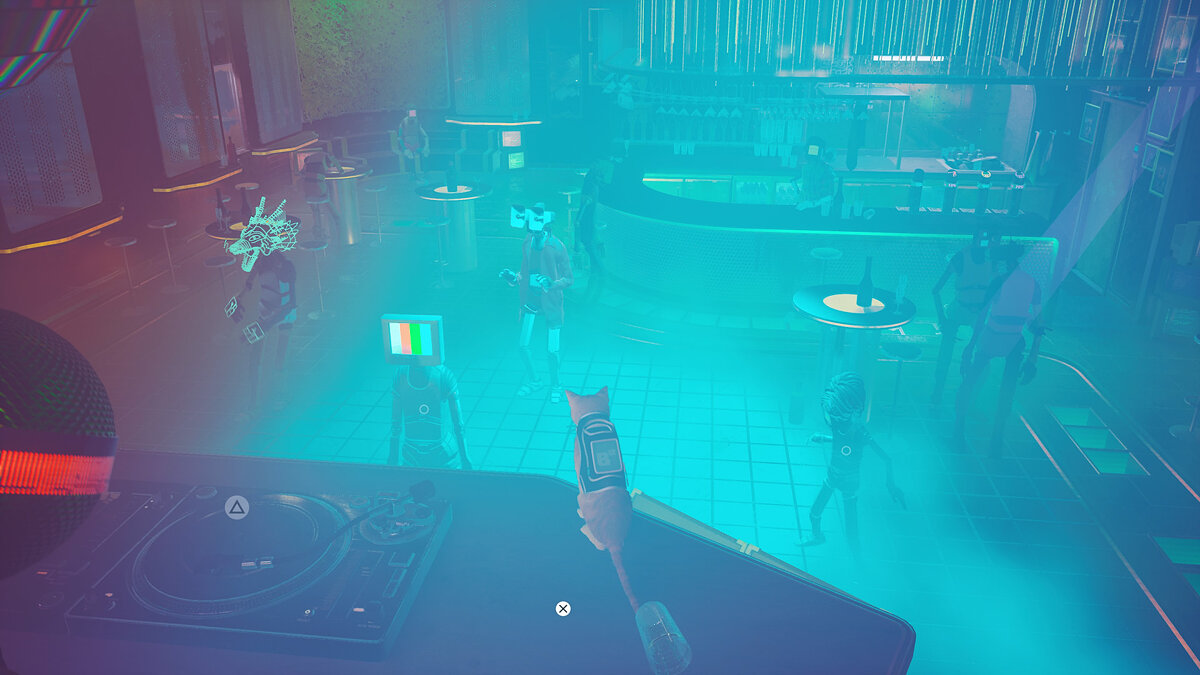
В Stray черный экран, белый экран, цветной экран. Решение
Проблемы с экранами разных цветов можно условно разделить на 2 категории.
Во-первых, они часто связаны с использованием сразу двух видеокарт. Например, если ваша материнская плата имеет встроенную видеокарту, но играете вы на дискретной, то Stray может в первый раз запускаться на встроенной, при этом самой игры вы не увидите, ведь монитор подключен к дискретной видеокарте.
Во-вторых, цветные экраны бывают при проблемах с выводом изображения на экран. Это может происходить по разным причинам. Например, Stray не может наладить работу через устаревший драйвер или не поддерживает видеокарту. Также черный/белый экран может выводиться при работе на разрешениях, которые не поддерживаются игрой.
Stray вылетает. В определенный или случайный момент. Решение
Играете вы себе, играете и тут — бац! — все гаснет, и вот уже перед вами рабочий стол без какого-либо намека на игру. Почему так происходит? Для решения проблемы стоит попробовать разобраться, какой характер имеет проблема.
Если вылет происходит в случайный момент времени без какой-то закономерности, то с вероятностью в 99% можно сказать, что это ошибка самой игры. В таком случае исправить что-то очень трудно, и лучше всего просто отложить Stray в сторону и дождаться патча.
Однако если вы точно знаете, в какие моменты происходит вылет, то можно и продолжить игру, избегая ситуаций, которые провоцируют сбой. Кроме того, можно скачать сохранение Stray в нашем файловом архиве и обойти место вылета.

Stray зависает. Картинка застывает. Решение
Ситуация примерно такая же, как и с вылетами: многие зависания напрямую связаны с самой игрой, а вернее с ошибкой разработчика при ее создании. Впрочем, нередко застывшая картинка может стать отправной точкой для расследования плачевного состояния видеокарты или процессора. Так что если картинка в Stray застывает, то воспользуйтесь программами для вывода статистики по загрузке комплектующих. Быть может, ваша видеокарта уже давно исчерпала свой рабочий ресурс или процессор греется до опасных температур? Проверить загрузку и температуры для видеокарты и процессоров проще всего в программе MSI Afterburner. При желании можно даже выводить эти и многие другие параметры поверх картинки Stray.
Какие температуры опасны? Процессоры и видеокарты имеют разные рабочие температуры. У видеокарт они обычно составляют 60-80 градусов по Цельсию. У процессоров немного ниже — 40-70 градусов. Если температура процессора выше, то следует проверить состояние термопасты. Возможно, она уже высохла и требует замены. Если греется видеокарта, то стоит воспользоваться драйвером или официальной утилитой от производителя. Нужно увеличить количество оборотов кулеров и проверить, снизится ли рабочая температура.
Stray тормозит. Низкий FPS. Просадки частоты кадров. Решение
При тормозах и низкой частоте кадров в Stray первым делом стоит снизить настройки графики. Разумеется, их много, поэтому прежде чем снижать все подряд, стоит узнать, как именно те или иные настройки влияют на производительность.
Разрешение экрана. Если кратко, то это количество точек, из которого складывается картинка игры. Чем больше разрешение, тем выше нагрузка на видеокарту. Впрочем, повышение нагрузки незначительное, поэтому снижать разрешение экрана следует только в самую последнюю очередь, когда все остальное уже не помогает.
Качество текстур. Как правило, этот параметр определяет разрешение файлов текстур. Снизить качество текстур следует в случае, если видеокарта обладает небольшим запасом видеопамяти (меньше 4 ГБ), или если используется очень старый жесткий диск, скорость оборотов шпинделя у которого меньше 7200.
Качество моделей (иногда просто детализация). Эта настройка определяет, какой набор 3D-моделей будет использоваться в игре. Чем выше качество, тем больше полигонов. Соответственно, высокополигональные модели требуют большей вычислительной мощности видеокарты (не путать с объемом видеопамяти!), а значит снижать этот параметр следует на видеокартах с низкой частотой ядра или памяти.
Тени. Бывают реализованы по-разному. В одних играх тени создаются динамически, то есть они просчитываются в реальном времени в каждую секунду игры. Такие динамические тени загружают и процессор, и видеокарту. В целях оптимизации разработчики часто отказываются от полноценного рендера и добавляют в игру пре-рендер теней. Они статичные, потому как, по сути, это просто текстуры, накладывающиеся поверх основных текстур, а значит загружают они память, а не ядро видеокарты. Нередко разработчики добавляют дополнительные настройки, связанные с тенями:
- Разрешение теней — определяет, насколько детальной будет тень, отбрасываемая объектом. Если в игре динамические тени, то загружает ядро видеокарты, а если используется заранее созданный рендер, то «ест» видеопамять.
- Мягкие тени — сглаживание неровностей на самих тенях, обычно эта опция дается вместе с динамическими тенями. Вне зависимости от типа теней нагружает видеокарту в реальном времени.

Сглаживание. Позволяет избавиться от некрасивых углов на краях объектов за счет использования специального алгоритма, суть которого обычно сводится к тому, чтобы генерировать сразу несколько изображений и сопоставлять их, высчитывая наиболее «гладкую» картинку. Существует много разных алгоритмов сглаживания, которые отличаются по уровню влияния на быстродействие Stray. Например, MSAA работает «в лоб», создавая сразу 2, 4 или 8 рендеров, поэтому частота кадров снижается соответственно в 2, 4 или 8 раз. Такие алгоритмы как FXAA и TAA действуют немного иначе, добиваясь сглаженной картинки путем высчитывания исключительно краев и с помощью некоторых других ухищрений. Благодаря этому они не так сильно снижают производительность.
Освещение. Как и в случае со сглаживанием, существуют разные алгоритмы эффектов освещения: SSAO, HBAO, HDAO. Все они используют ресурсы видеокарты, но делают это по-разному — в зависимости от самой видеокарты. Дело в том, что алгоритм HBAO продвигался в основном на видеокартах от Nvidia (линейка GeForce), поэтому лучше всего работает именно на «зеленых». HDAO же, наоборот, оптимизирован под видеокарты от AMD. SSAO — это наиболее простой тип освещения, он потребляет меньше всего ресурсов, поэтому в случае тормозов в Stray стоит переключиться него. Что снижать в первую очередь? Как правило, наибольшую нагрузку вызывают тени, сглаживание и эффекты освещения, так что лучше начать именно с них. Часто геймерам самим приходится заниматься оптимизацией Stray.
Практически по всем крупным релизам есть различные соответствующие и форумы, где пользователи делятся своими способами повышения производительности. Один из них — специальная программа под названием Advanced System Optimizer. Она сделана специально для тех, кто не хочет вручную вычищать компьютер от разных временных файлов, удалять ненужные записи реестра и редактировать список автозагрузки. Advanced System Optimizer сама сделает это, а также проанализирует компьютер, чтобы выявить, как можно улучшить производительность в приложениях и играх.

Stray лагает. Большая задержка при игре. Решение
Многие путают «тормоза» с «лагами», но эти проблемы имеют совершенно разные причины. Stray тормозит, когда снижается частота кадров, с которой картинка выводится на монитор, и лагает, когда задержка при обращении к серверу или любому другому хосту слишком высокая.
Именно поэтому «лаги» могут быть только в сетевых играх. Причины разные: плохой сетевой код, физическая удаленность от серверов, загруженность сети, неправильно настроенный роутер, низкая скорость интернет-соединения.
Впрочем, последнее бывает реже всего. В онлайн-играх общение клиента и сервера происходит путем обмена относительно короткими сообщениями, поэтому даже 10 Мб в секунду должно хватить за глаза.
В Stray нет звука. Ничего не слышно. Решение
Stray работает, но почему-то не звучит — это еще одна проблема, с которой сталкиваются геймеры. Конечно, можно играть и так, но все-таки лучше разобраться, в чем дело.
Сначала нужно определить масштаб проблемы. Где именно нет звука — только в игре или вообще на компьютере? Если только в игре, то, возможно, это обусловлено тем, что звуковая карта очень старая и не поддерживает DirectX.
Если же звука нет вообще, то дело однозначно в настройке компьютера. Возможно, неправильно установлены драйвера звуковой карты, а может быть звука нет из-за какой-то специфической ошибки нашей любимой ОС Windows.

Stray, скачанная с торрента не работает. Решение
Если дистрибутив игры был загружен через торрент, то никаких гарантий работы быть в принципе не может. Торренты и репаки практически никогда не обновляются через официальные приложения и не работают по сети, потому что по ходу взлома хакеры вырезают из игр все сетевые функции, которые часто используются для проверки лицензии. Такие версии игр использовать не просто неудобно, а даже опасно, ведь очень часто в них изменены многие файлы. Например, для обхода защиты пираты модифицируют EXE-файл. При этом никто не знает, что они еще с ним делают. Быть может, они встраивают самоисполняющееся программное обеспечение.
Например, майнер, который при первом запуске игры встроится в систему и будет использовать ее ресурсы для обеспечения благосостояния хакеров. Или вирус, дающий доступ к компьютеру третьим лицам. Тут никаких гарантий нет и быть не может. К тому же использование пиратских версий — это, по мнению нашего издания, воровство. Разработчики потратили много времени на создание игры, вкладывали свои собственные средства в надежде на то, что их детище окупится. А каждый труд должен быть оплачен. Поэтому при возникновении каких-либо проблем с играми, скачанными с торрентов или же взломанных с помощью тех или иных средств, следует сразу же удалить «пиратку», почистить компьютер при помощи антивируса и приобрести лицензионную копию игры. Это не только убережет от сомнительного ПО, но и позволит скачивать обновления для игры и получать официальную поддержку от ее создателей.
Stray выдает ошибку об отсутствии DLL-файла. Решение
Как правило, проблемы, связанные с отсутствием DLL-библиотек, возникают при запуске Stray, однако иногда игра может обращаться к определенным DLL в процессе и, не найдя их, вылетать самым наглым образом.
Чтобы исправить эту ошибку, нужно найти необходимую библиотеку DLL и установить ее в систему. Проще всего сделать это с помощью программы DLL-fixer, которая сканирует систему и помогает быстро найти недостающие библиотеки.
Если ваша проблема оказалась более специфической или же способ, изложенный в данной статье, не помог, то вы можете спросить у других пользователей в нашей рубрике.
Другие гайды
- 15 лучших модов для Stray: СиДжей, Гарфилд, улучшение графики, вид от первого лица и многое другое
- Дисковые издания Stray для PS5 точно выйдут в России. Но это «серый импорт»
- Дисковые версии Stray для PS5 появятся в российской рознице уже 20 сентября — названа цена
- Статус
-
Offline
- Регистрация
- 9 Май 2022
- Сообщения
- 27
- Лайки
- 300
-
#1

Заметил в интернете, что при запуске пиратской «Stray» у некоторых может вылезать ошибка «Low Level Fatal Error».
Думаю данный способ здесь тоже сгодится
Решается она довольна легко.. Покупкой игры в Steam(котики же,надо поддержать,советую) или.. прописыванием команды в ярлыке: -DX12

-
#2
Искал в гугле, не думал что наткнусь на форум, на котором сижу
-
#3
Спасибо огромное за решение